欢迎使用Small PDF转换成WORD转换器,这里为您提供SmallPDF转换器最新资讯以及SmallPDF转换器 相关基础教程、使用技巧、软件相关知识、软件激活、升级及常见问题等帮助。
发布时间:2022-03-13 20:31:44
PDF转HTML怎么办?在日常的办公时,经常会遇到PDF和HTML这两种格式。作为一种可移植的电子文件格式,PDF适用于Windows、Linux、iOS等各类操作系统。因此,它成为电子文档普遍的使用格式。而HTML文件是可以被多种网页浏览器读取,传递各类资讯的文件,具备打开速度快,操作简单的优点。所以,经常会需要将PDF转换成HTML。那么,PDF转HTML该怎么办呢?请不要担心,下面小编就来分享一种小白都能上手的技能,一起来看下吧。
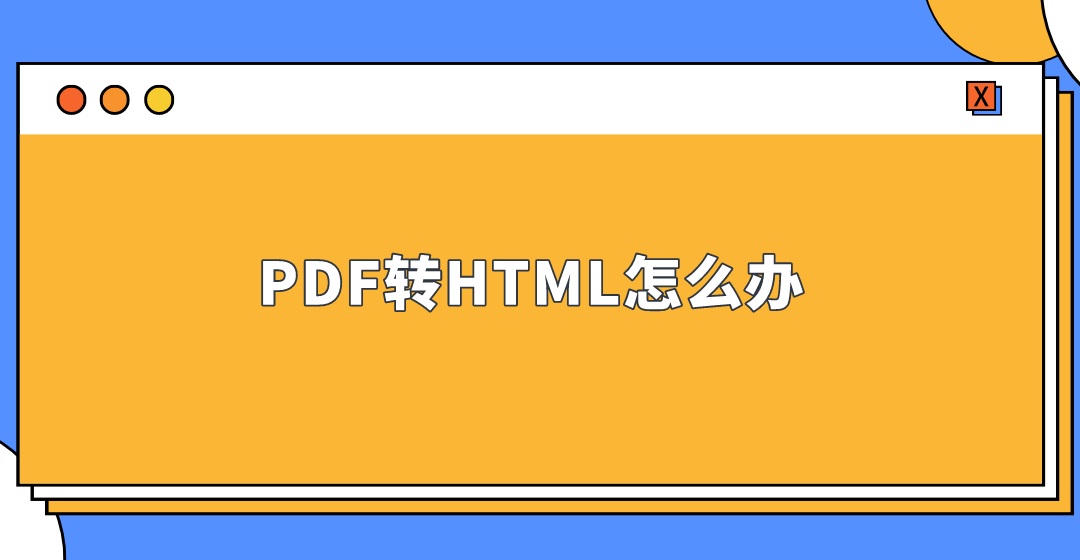
在分享PDF转HTML之前,小编先为大家百科一下HTML格式。它一般指的是“超文本编辑语言”,是标准通用标记语言下的一种应用。HTML不是一种编程语言而是一种编辑语言,是网页制作的必备工具。“超文本”就是指页面可以包括图片、链接、甚至是音乐、程序等等非文字元素,大家常听到的H5全称就是HTML5。
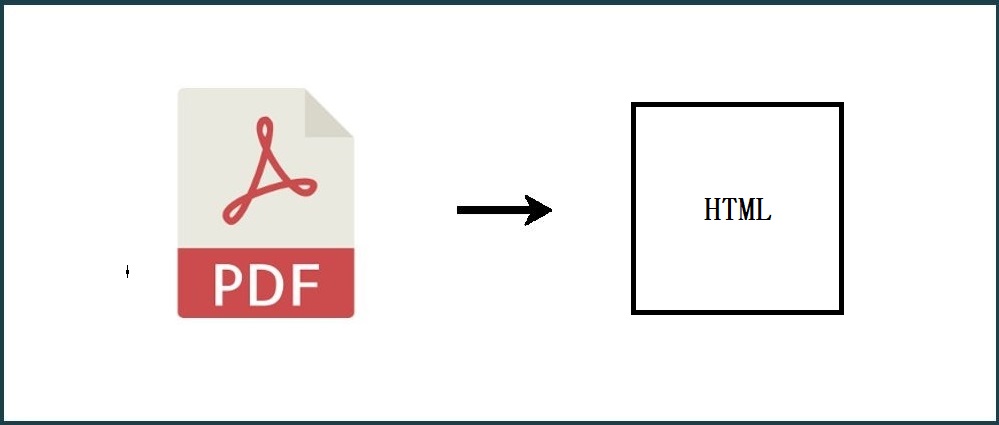
而想要很好地将PDF转换成HTML,一般都需要借助一款专业的PDF转换器来搞定。所以,下面小编就以“SmallPDFer”这款软件为例,以下是具体的操作方式:
步骤一:可以百度搜索“SmallPDFer”软件,并安装到电脑上。然后,直接在软件界面当中,选择转换的功能选项。因为我们是需要将PDF转换成HTML文件,所以直接勾选“PDF转换成其它文件”中的“文件转HTML”选项。

步骤二:将需要转换的PDF文件添加到软件当中,这里我们可以通过以下几种方式添加:直接点击软件界面中间的空白区域、将PDF文件拖拽到软件中、点击“添加文件/文件夹”。文件添加好之后,可以设置一下文件的“保存目录”和转换文件的排序。
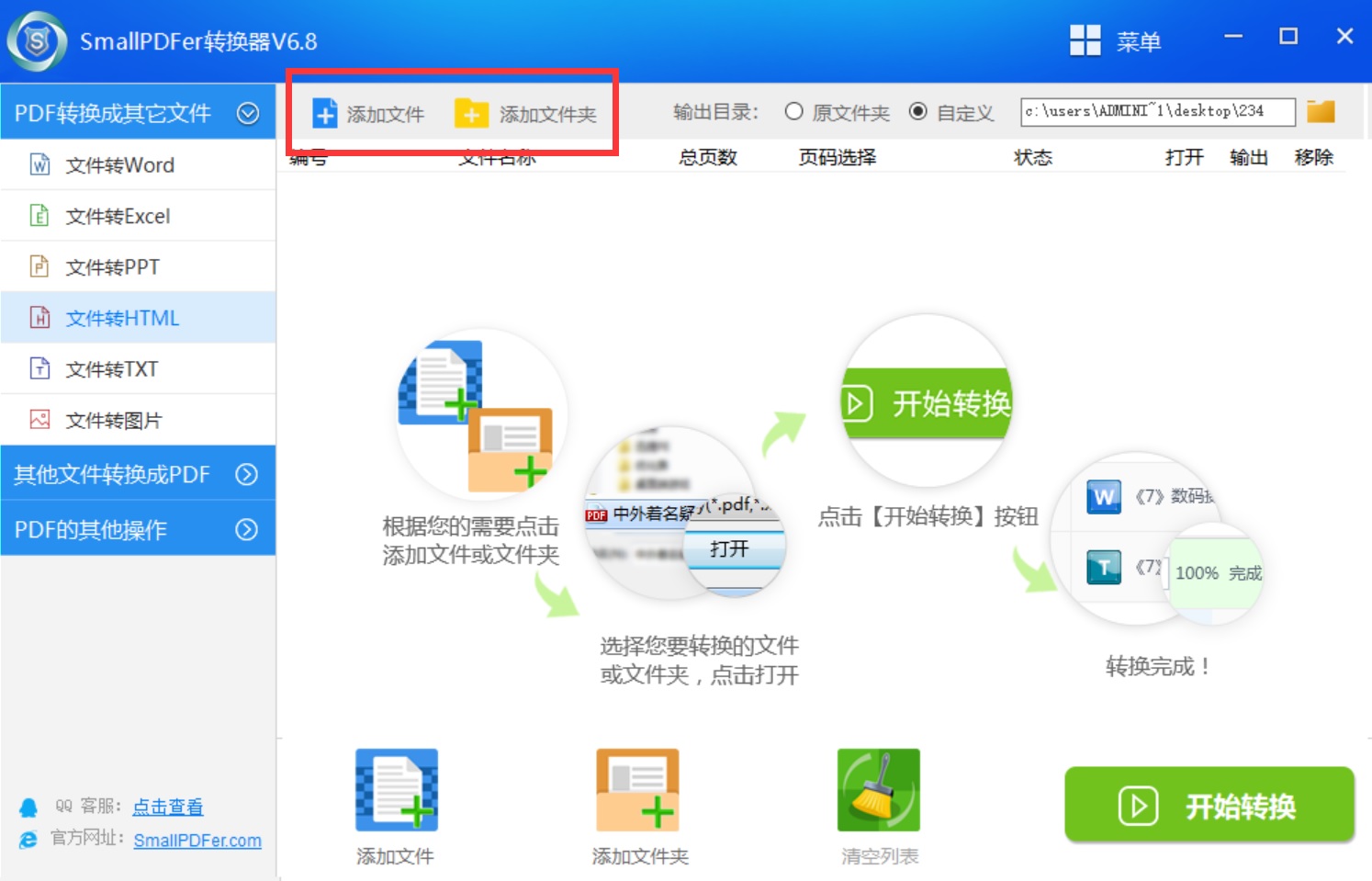
步骤三:最后,确认好没有其它设置需求的前提之下,直接点击软件右下角“开始转换”按钮。等待进度条完成之后,可以单击预览一下。确认是自己想要的效果之后,点击“保存”即可实现PDF转HTML的需求了。
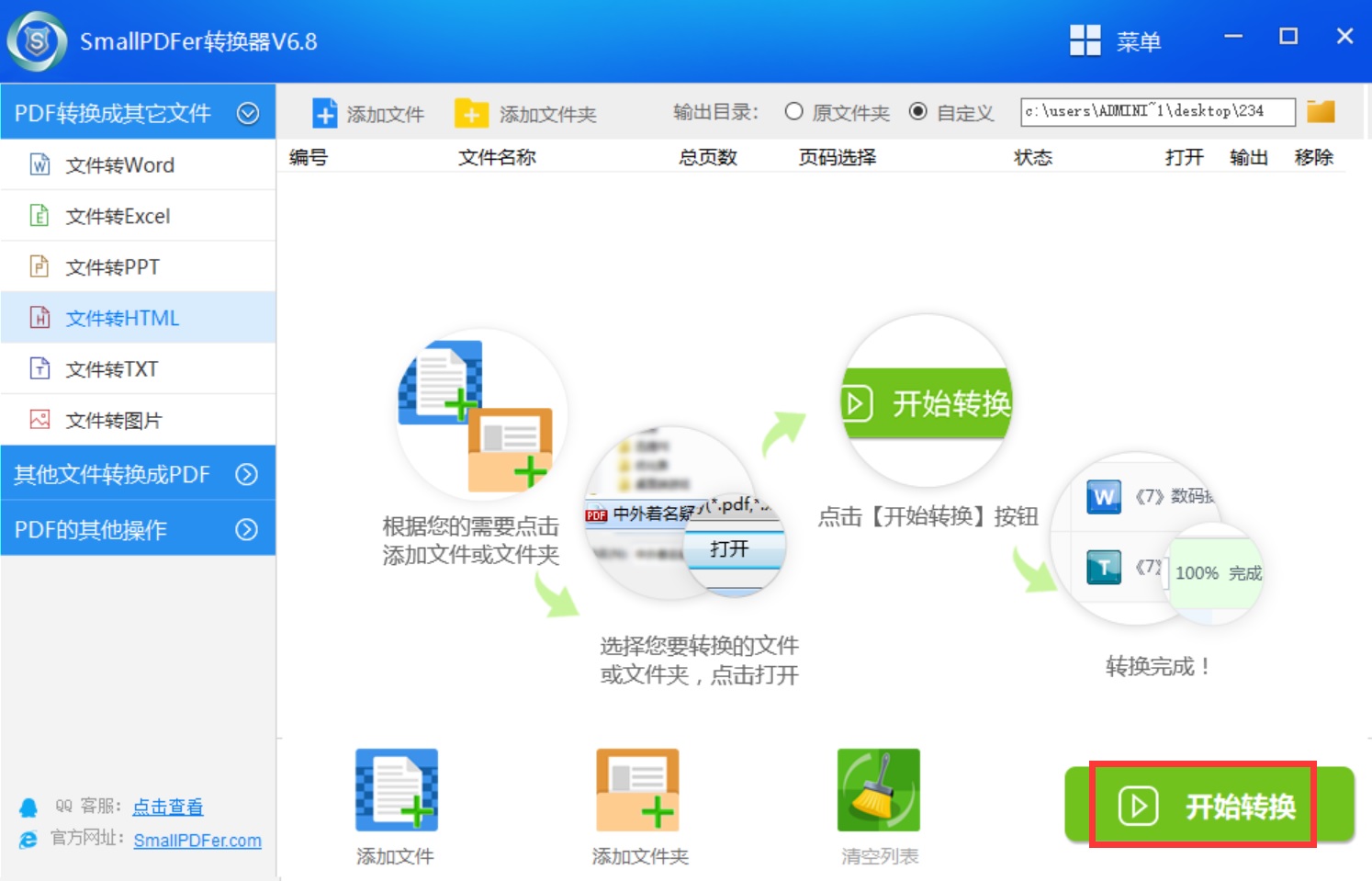
以上就是小编为大家分享的一种新手小白也能掌握的PDF转HTML技能了,希望对您解决问题有所帮助。整个转换过程非常的简单易懂,仅需一分钟的时间就可以完成PDF转Html的操作了。如果您在日常办公的时候也有类似的需求,不妨参照上述方法手动试试看。温馨提示:如果您在使用SmallPDFer这款软件的时候遇到问题,请及时与我们联系,祝您PDF转HTML成功。